微博手机版怎么修改分组-微博手机版修改分组方法分享
2025-01-14 作者:软件侠 来源:软件侠手机助手
当我们微博玩的久了就会关注特别多的人,但是怎么管理这些就显得非常的困难,其实微博就有一个分组功能,这个功能可以非常好的管理你关注的所有人,但是很多的小伙伴不知道微博怎么修改分组。那么微博手机版怎么修改分组呢?这个问题就由我来为你解答。

《微博》手机版怎么修改分组
手机版怎么修改分组
1、进入主页面,点击“关注”再找到要修改的分组
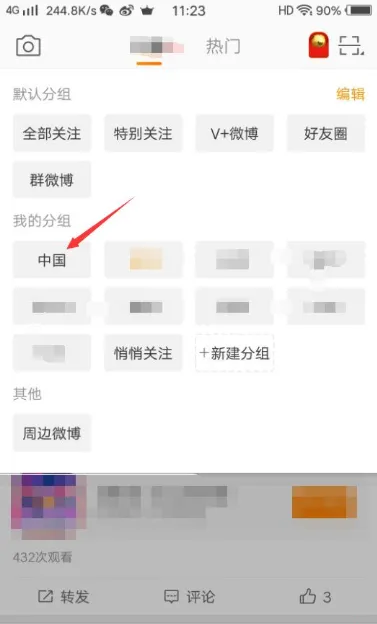
2、进入要修改的分组后,再点击上方的“管理某某分组”。
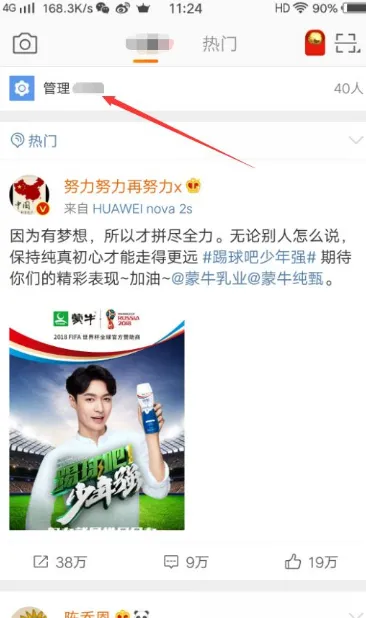
3、点击后就会进入分组管理页面,可以选择移除或添加成员。
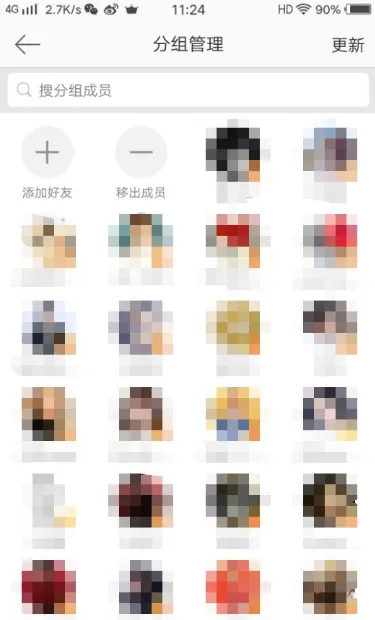
4、移除或添加好成员后,再点击“分组名称”。
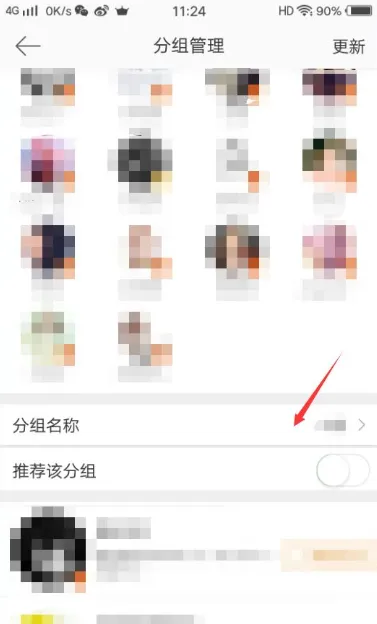
5、填写分组名称后,点击右上方的“确定”。
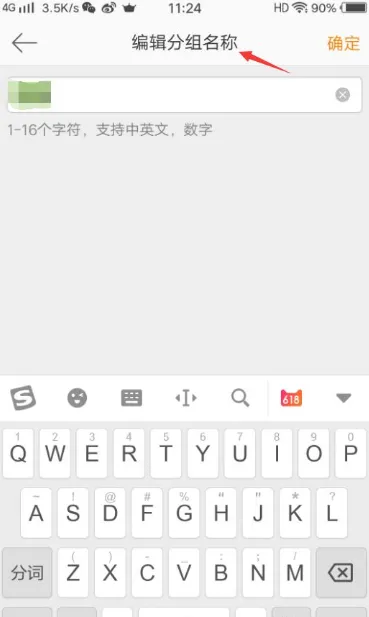
6、以上操作完毕后,分组就成功修改了。
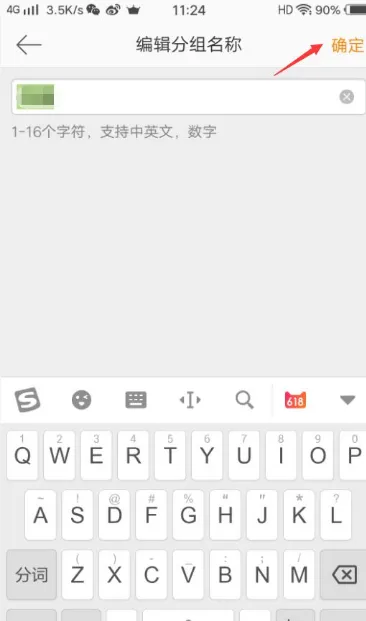
以上就是本站小编给大家带来的关于《微博》手机版怎么修改分组的全部内容,更多精彩内容请关注本站手游网,小编将持续更新更多相关攻略。
 正灵黄页
正灵黄页 超能抢票王
超能抢票王 情思
情思 小趣空间
小趣空间 时时计算器
时时计算器 时间不说谎
时间不说谎 交通限行查询
交通限行查询 deep翻译官
deep翻译官 媚聊交友
媚聊交友 京东商城平台商户
京东商城平台商户 啵乐漫画
啵乐漫画 布卡漫画
布卡漫画 河马视频
河马视频 爱播视频
爱播视频 番茄影视大全
番茄影视大全 桔子手电筒最新版
桔子手电筒最新版 微信网页版
微信网页版 赚赚看
赚赚看
